
Das vom PHP-Editor Xiaoxin bereitgestellte cad2019-Installations-Tutorial stellt die Installationsschritte von cad2019 im Detail vor, um Benutzern dabei zu helfen, die Softwareinstallation schnell abzuschließen. Vom Herunterladen des Installationspakets bis zur Aktivierung der Software ermöglicht die Schritt-für-Schritt-Anleitung den Benutzern, die Installationsfähigkeiten von cad2019 problemlos zu erlernen. Unabhängig davon, ob Sie Anfänger oder erfahrener Benutzer sind, können Sie die Installation von cad2019 mithilfe dieses Tutorials problemlos abschließen und schnell mit der Entwurfsarbeit beginnen.
1. Laden Sie das Softwareinstallationspaket für die chinesische Version von AutoCAD2019 herunter, bei dem es sich um ein gepacktes komprimiertes Paket handelt. Nach dem Herunterladen müssen wir es entpacken, mit der rechten Maustaste klicken und „Entpacken“ in den aktuellen Ordner auswählen.
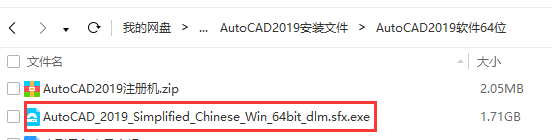
2. Wir doppelklicken, um die offizielle AutoCAD-Anwendung auszuführen, sie zu dekomprimieren und automatisch zu installieren. Da das Installationspaket relativ groß ist, beträgt die tatsächliche Größe mehr als 5 GB auf 1,7 G komprimiert, was auch für Benutzer praktisch ist.
Nach dem Ausführen werden Sie aufgefordert, es zu dekomprimieren, oder Sie wählen den Speicherort für die Dekomprimierung selbst aus. Das bedeutet, dass Sie wissen müssen, wo das Installationspaket dekomprimiert werden soll. , da das entpackte Installationspaket mehr als 5 GB groß ist und die Datei nach Abschluss der Installation nicht mehr benötigt wird und möglicherweise gelöscht werden muss, sodass Sie wissen müssen, wo Sie sie entpacken müssen.
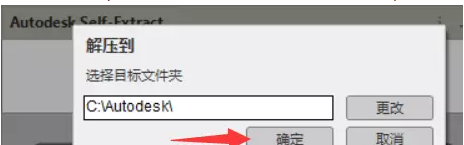
3. Nach Abschluss der Dekomprimierung startet das Installationsprogramm automatisch und ruft die Installationsoberfläche auf. Wir klicken auf „Installieren“.
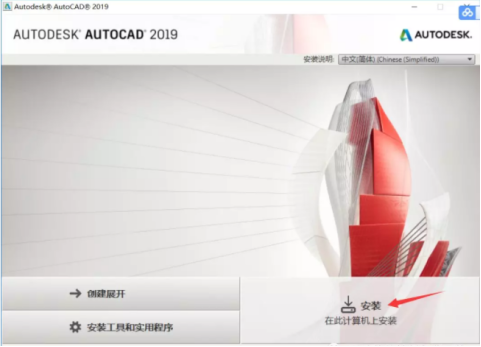
4. Hier klicken wir auf „Ich akzeptiere“ die Lizenzvereinbarung und dann auf „Weiter“.
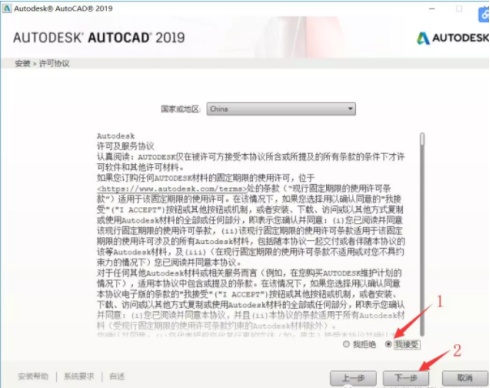
5. Der Installationspfad kann der Standard sein, oder Sie können den Installationspfad anpassen. Wenn ich ihn beispielsweise auf der E-Diskette installiere, wird die Software in dem von Ihnen festgelegten Pfad installiert Standort. Klicken Sie nach dem Ändern des Speicherorts auf „Installieren“. (Hinweis: Der Installationspfad kann nicht auf Chinesisch eingestellt werden. Es wird empfohlen, nicht auf andere Datenträger zu installieren. Die tatsächliche Situation hängt von Ihrer persönlichen Situation ab.
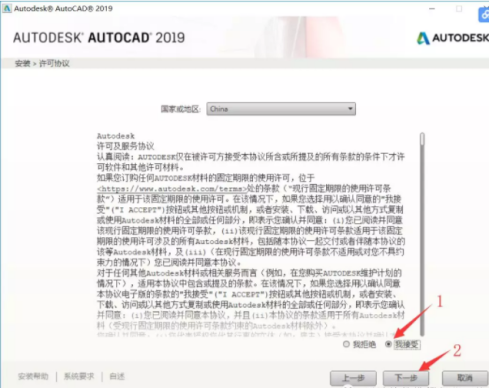
6. Nachdem Sie auf „Installieren“ geklickt haben, warten Sie, bis der Vorgang abgeschlossen ist.
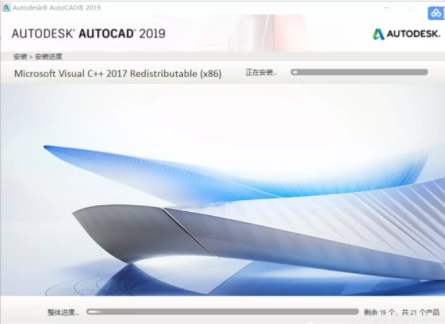
7. Nachdem die Installation abgeschlossen ist, klicken wir auf „Fertig stellen“.
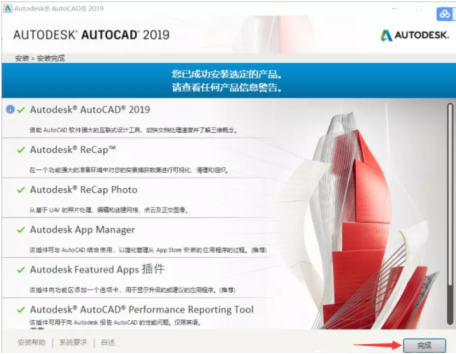
Das obige ist der detaillierte Inhalt vonSo installieren Sie cad2019 – Installationsanleitung für cad2019. Für weitere Informationen folgen Sie bitte anderen verwandten Artikeln auf der PHP chinesischen Website!




